Subnautica: Below Zero este o continuare a jocului de supraviețuire în lume deschisă Subnautica . Jocul a fost dezvoltat și publicat de Unknown Worlds Entertainment. Iată cum puteți juca jocul pe Linux.
Obținerea Subnautica: sub zero lucrând pe Linux
Subnautica: Below Zero nu este un joc nativ Linux , din păcate. Se pare că dezvoltatorii nu au de gând să lanseze Subnautica: Below Zero pe platforma Linux. Cu toate acestea, vestea bună este că jocul are un rating „Platinum” pe ProtonDB și, conform utilizatorilor, rămâne fără cutie.
Pentru a rula Subnautica: Below Zero pe computer, va trebui să instalați aplicația Steam pe computerul Linux. Îl puteți instala deschizând o fereastră de terminal pe desktopul Linux.
Nu sunteți sigur cum să deschideți un terminal? Apăsați Ctrl + Alt + T de pe tastatură. Ca alternativă, căutați „Terminal” în meniul aplicației și lansați-l în acest fel. Odată ce este deschis, urmați instrucțiunile specifice distribuției de mai jos pentru ca Steam să funcționeze pe computerul dvs. Linux.
Ubuntu
Pentru ca Steam să funcționeze pe Ubuntu , utilizați următoarea comandă de instalare apt de mai jos.
sudo apt install steam
Debian
Pentru a instala Steam pe Debian, trebuie mai întâi să descărcați pachetul Steam DEB pe computer. Puteți descărca cea mai recentă versiune de Steam în Debian prin comanda wget de descărcare de mai jos.
wget https://steamcdn-a.akamaihd.net/client/installer/steam.deb
Instalarea poate începe după ce ați luat cel mai recent pachet Steam DEB de pe computer. Folosind comanda dpkg , configurați cea mai nouă versiune a Steam pe Debian.
sudo dpkg -i steam.deb
Odată ce Steam este configurat, va trebui să corectați orice probleme de dependență care au apărut în timpul procesului de instalare. Pentru a o remedia, utilizați comanda apt-get install -f de mai jos.
sudo apt-get install -f
Arch Linux
Cea mai recentă versiune Steam este disponibilă pe Arch Linux ; trebuie să activați depozitul de software „multilib” pe sistemul dumneavoastră. Pentru a face acest lucru, deschideți /etc/pacman.conffișierul într-un editor de text (ca rădăcină).
În editorul de text, găsiți „multilib” și eliminați simbolul # și simbolul # din liniile direct de mai jos. Când ați terminat, salvați editările și rulați comanda pacman -Syy .
sudo pacman -Syy
În cele din urmă, instalați cea mai recentă versiune Steam pe sistemul dvs. Arch Linux utilizând comanda pacman -S .
sudo pacman -S steam
Fedora/OpenSUSE
Atât Fedora, cât și OpenSUSE Linux au Steam în depozitele lor de software și, dacă utilizați oricare dintre aceste sisteme de operare, veți putea face ca aplicația să funcționeze în acest fel. Cu toate acestea, versiunea Flatpak a Steam funcționează mult mai bine, așa că vă sugerăm să urmați acele instrucțiuni.
Flatpak
Pentru a instala Steam care funcționează pe Flatpak, mai întâi trebuie să instalați și să activați rularea Flatpak pe computer. Puteți activa acest timp de execuție urmând ghidul pe acest subiect .
După configurarea timpului de rulare Flatpak pe computer, puteți obține cea mai recentă versiune a Steam care funcționează cu cele două comenzi de mai jos.
flatpak remote-add --if-not-exists flathub https://flathub.org/repo/flathub.flatpakrepo
flatpak instalează flathub com.valvesoftware.Steam
Cu aplicația Steam în funcțiune, deschideți aplicația. Apoi, conectați-vă la contul dvs. și urmați instrucțiunile pas cu pas pentru ca Subnautica: Below Zero să funcționeze.
Pasul 1: Deschideți meniul „Steam” din interiorul aplicației Steam. Faceți clic pe butonul „Setări” pentru a accesa zona de setări Steam. Odată intrat în zona de setări Steam, faceți clic pe butonul „Steam Play” pentru a accesa secțiunea Steam Play.
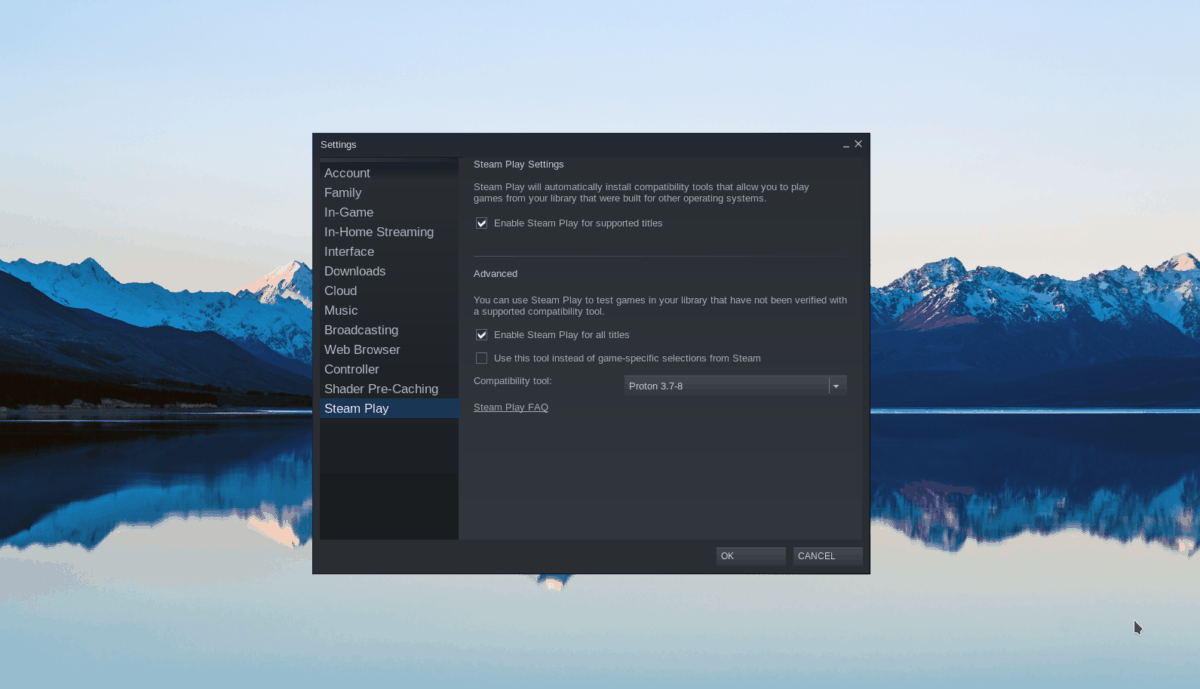
În interiorul secțiunii Steam Play, bifați ambele casete pentru a activa suportul Proton/Steam Play pe computerul dvs. Linux. În cele din urmă, selectați butonul „OK” pentru a confirma alegerea.
Pasul 2: Găsiți butonul „Magazin” și selectați-l pentru a accesa magazinul Steam. Odată ajuns în magazin, faceți clic pe caseta de căutare și selectați-o cu mouse-ul. Tastați „Subnautica: Sub Zero” și apăsați tasta Enter pentru a vedea rezultatele căutării.
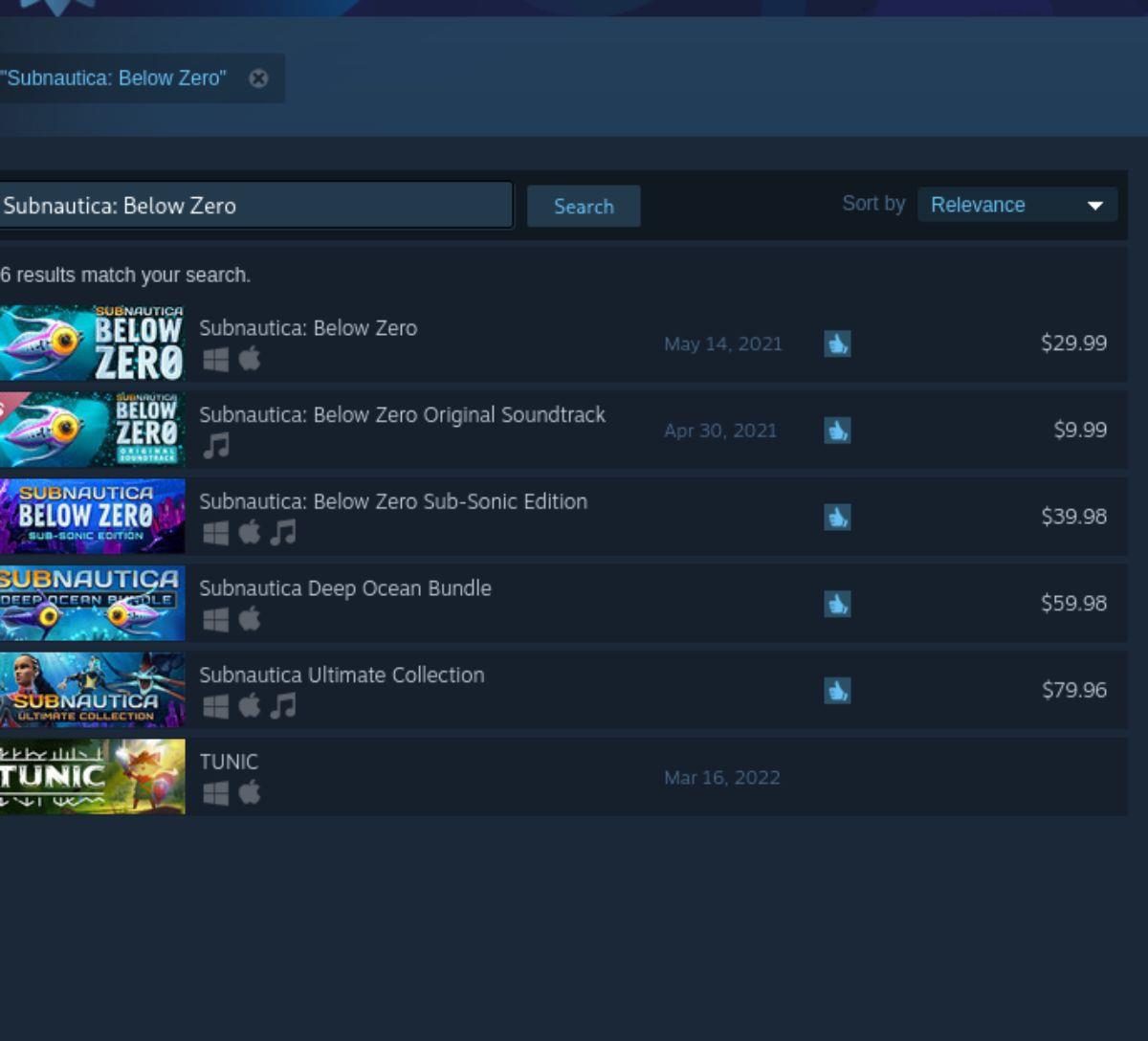
Căutați prin rezultatele căutării magazinului Steam pentru „Subnautica: Below Zero” și selectați-l pentru a accesa pagina magazinului Steam a jocului. Pe pagina magazinului Subnautica: Sub Zero Steam, găsiți butonul verde „Adăugați în coș” și faceți clic pe el pentru a adăuga jocul în coșul dumneavoastră Steam.
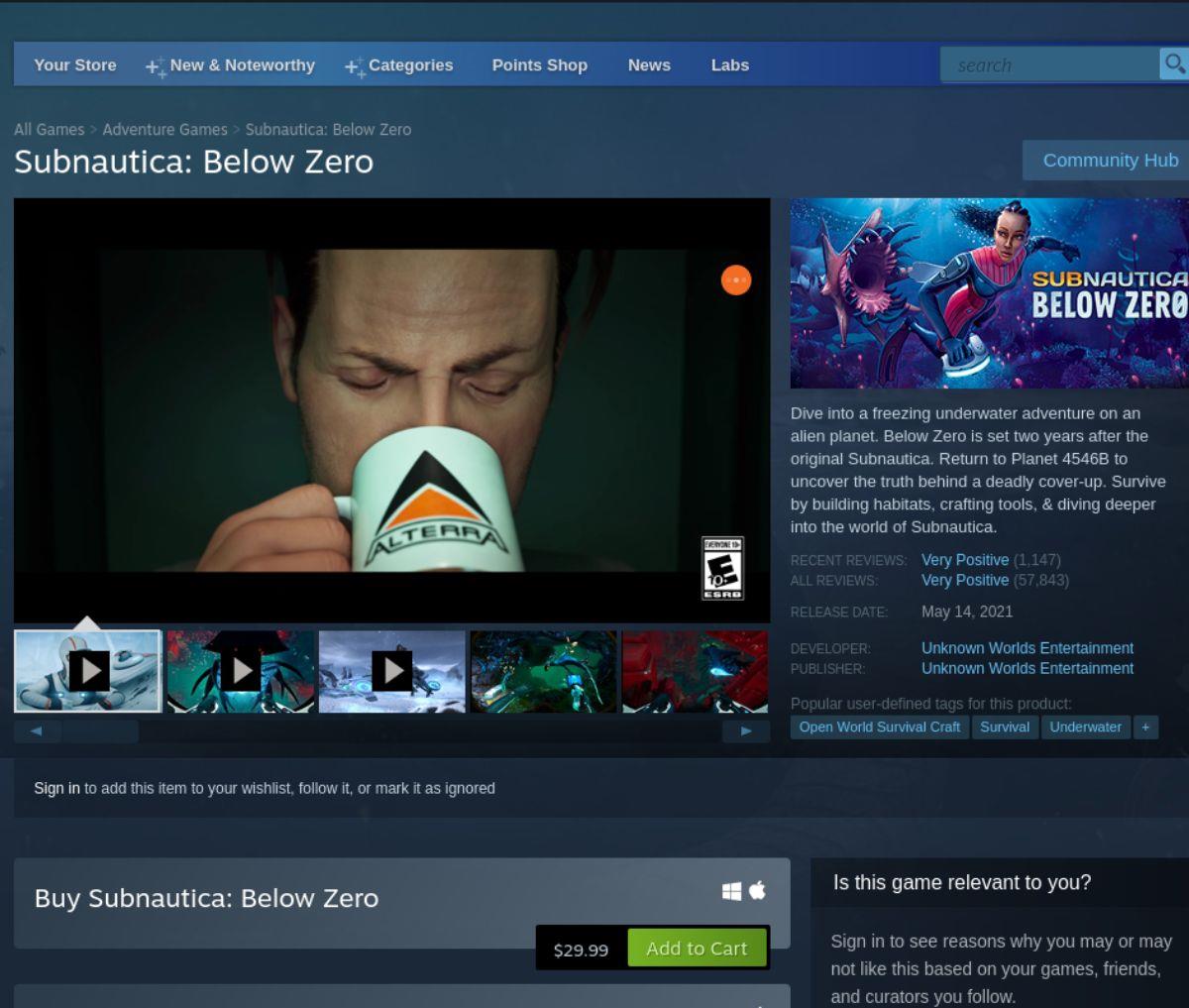
Pasul 3: Odată ce Subnautica: Below Zero este în coșul tău Steam, achiziționează jocul și adaugă-l în contul tău. Apoi, selectați butonul „Bibliotecă” pentru a accesa biblioteca de jocuri Steam.
Pasul 4: Căutați prin biblioteca dvs. de jocuri Steam „Subnautica: Below Zero” și selectați-l cu mouse-ul pentru a accesa pagina bibliotecii jocului. Apoi, găsiți butonul albastru „INSTALARE” și faceți clic pe el pentru a descărca și instala jocul pe computer.

Pasul 5: Cu jocul descărcat și configurat pe computer, butonul albastru „INSTALARE” va deveni un buton verde „JOAȚI”. Selectați acest buton pentru a porni Subnautica: Below Zero pe computer.

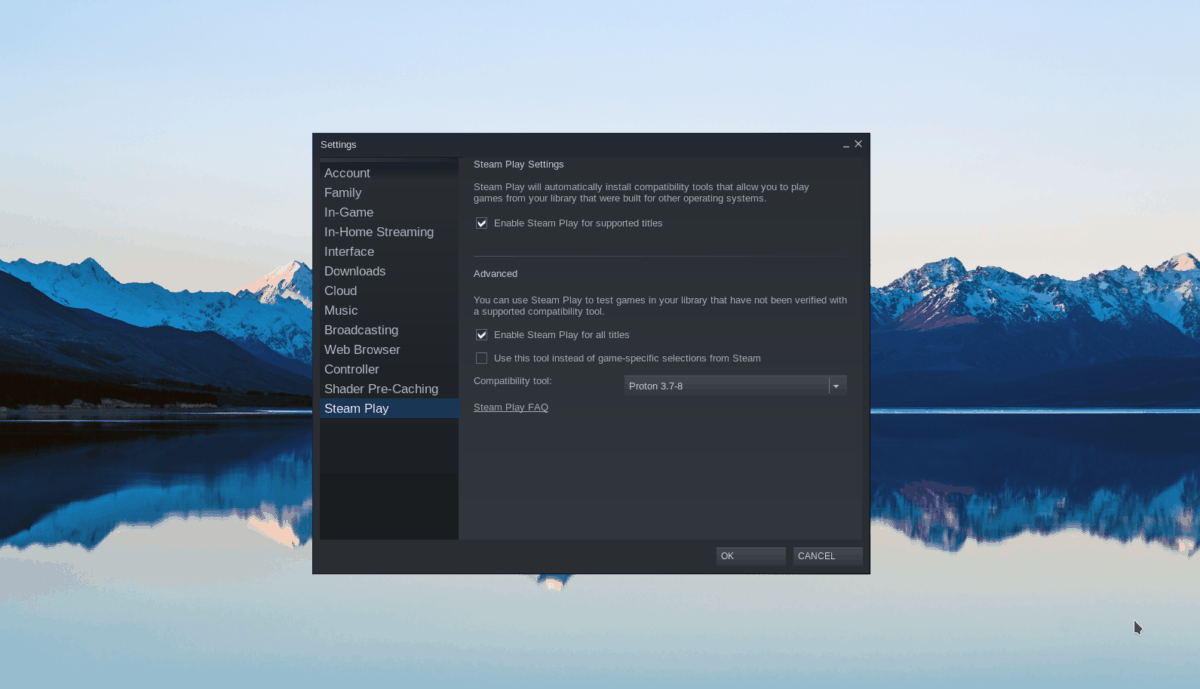
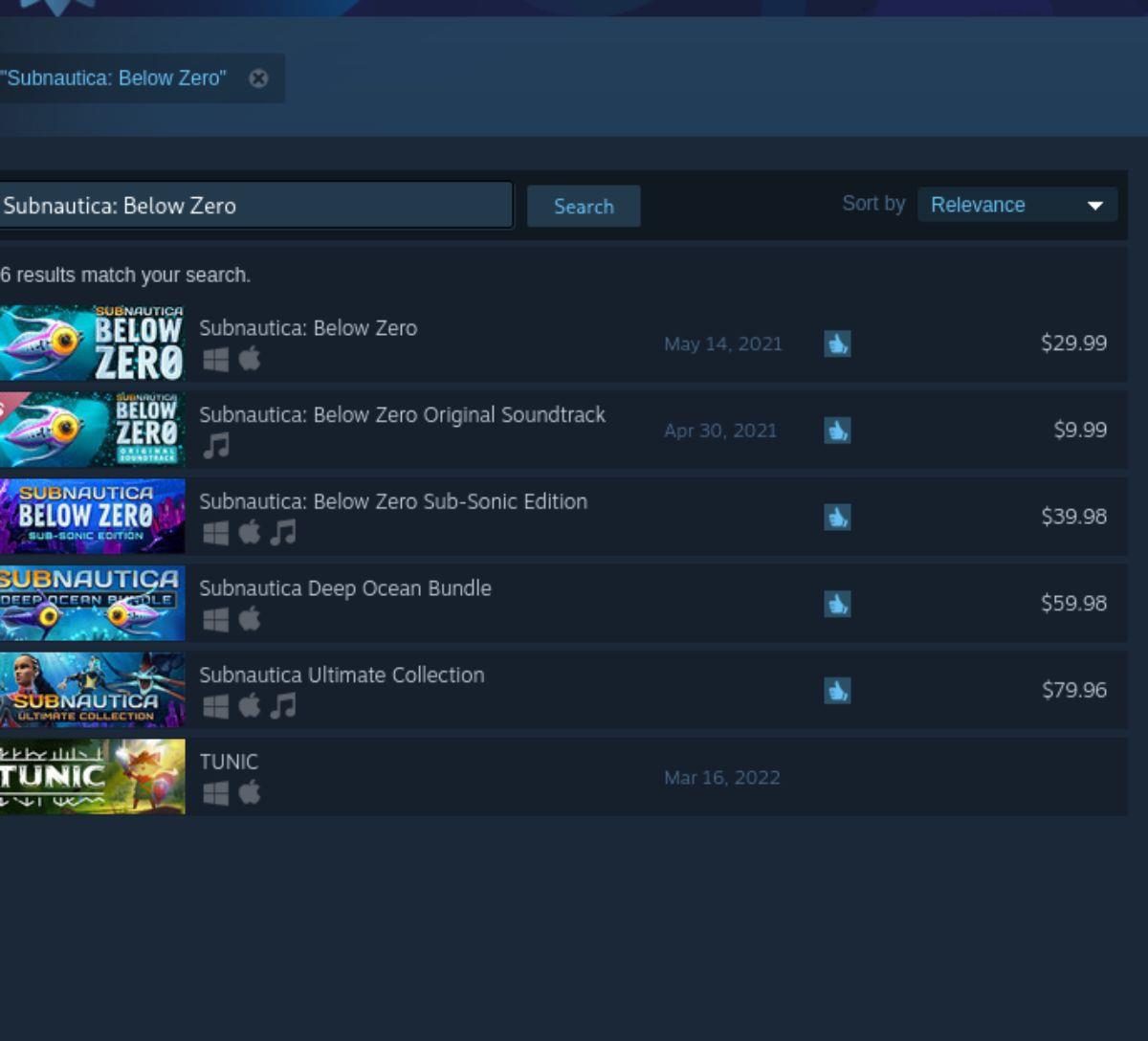
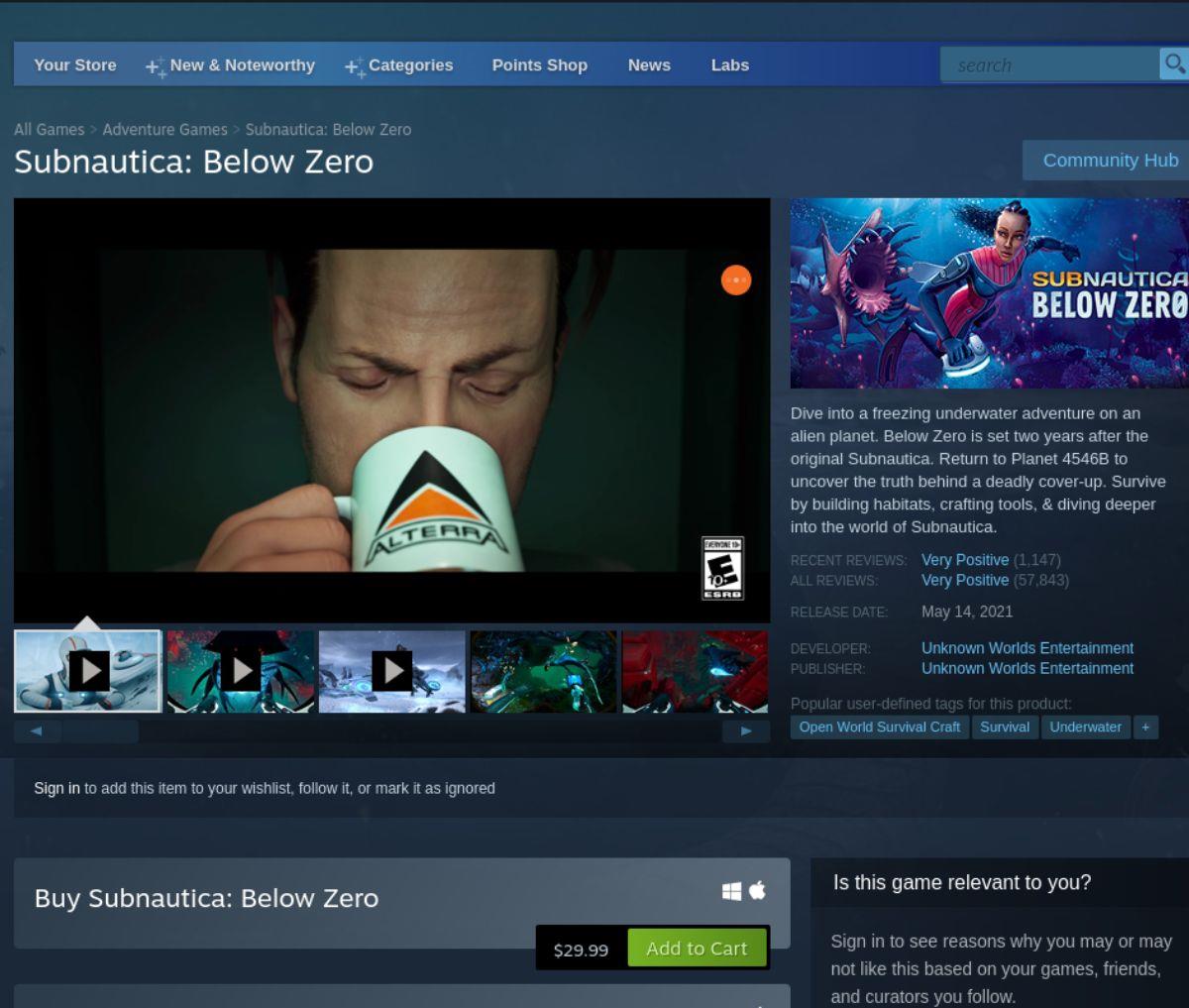




![Descarcă FlightGear Flight Simulator gratuit [Distrează-te] Descarcă FlightGear Flight Simulator gratuit [Distrează-te]](https://tips.webtech360.com/resources8/r252/image-7634-0829093738400.jpg)




